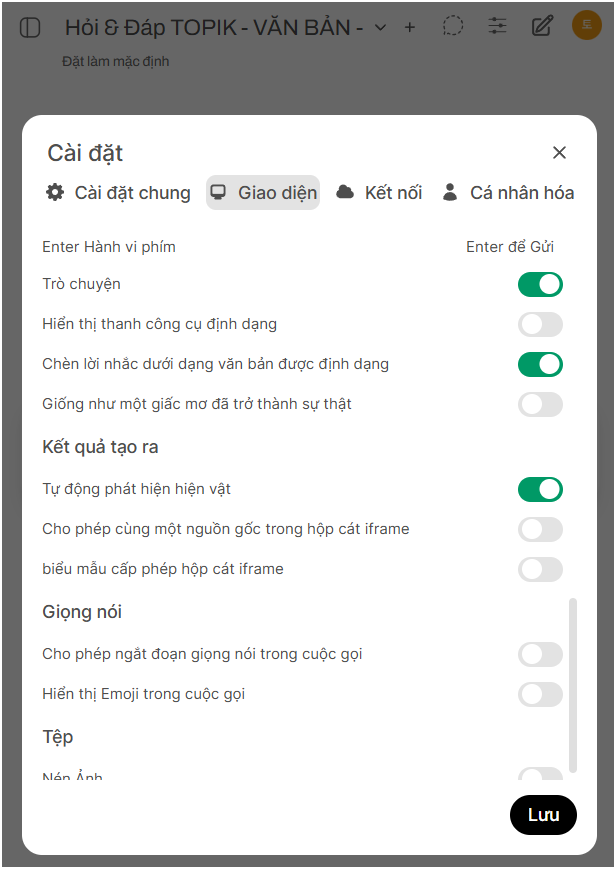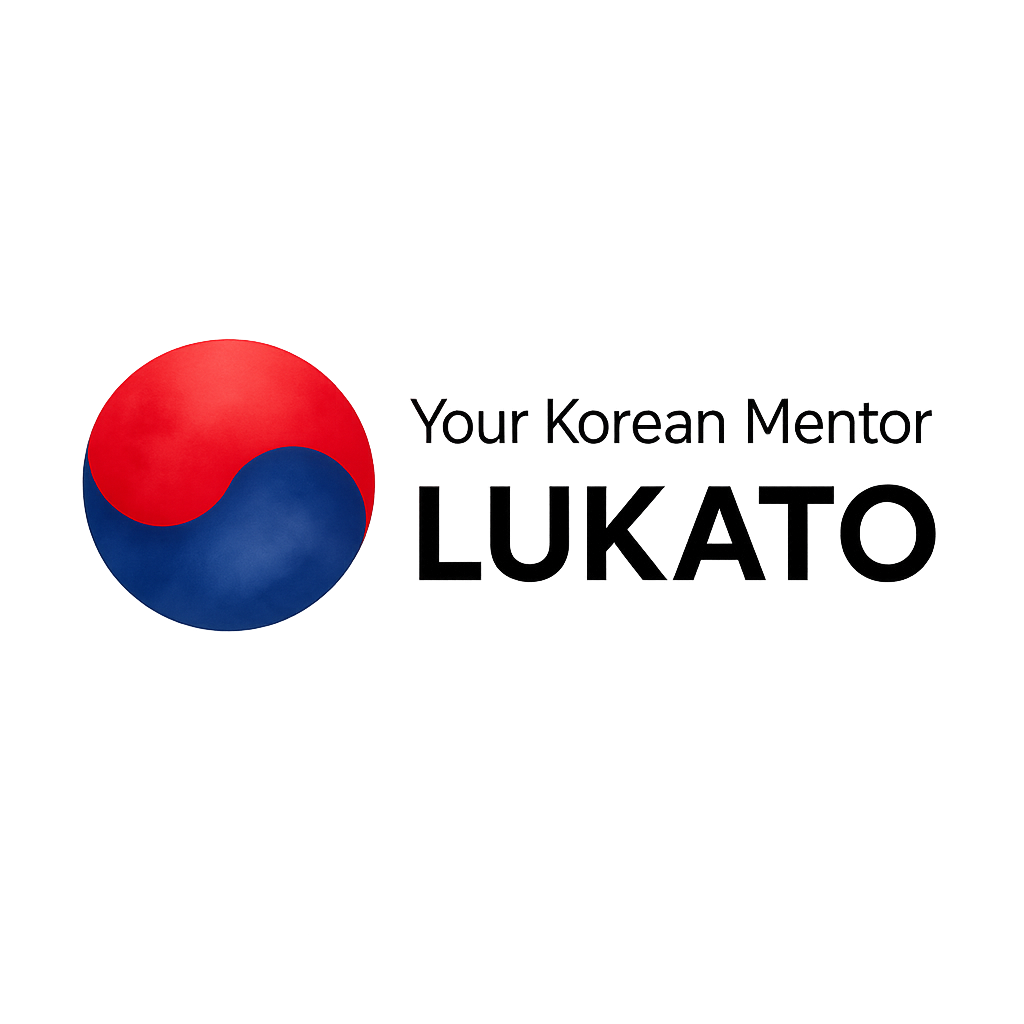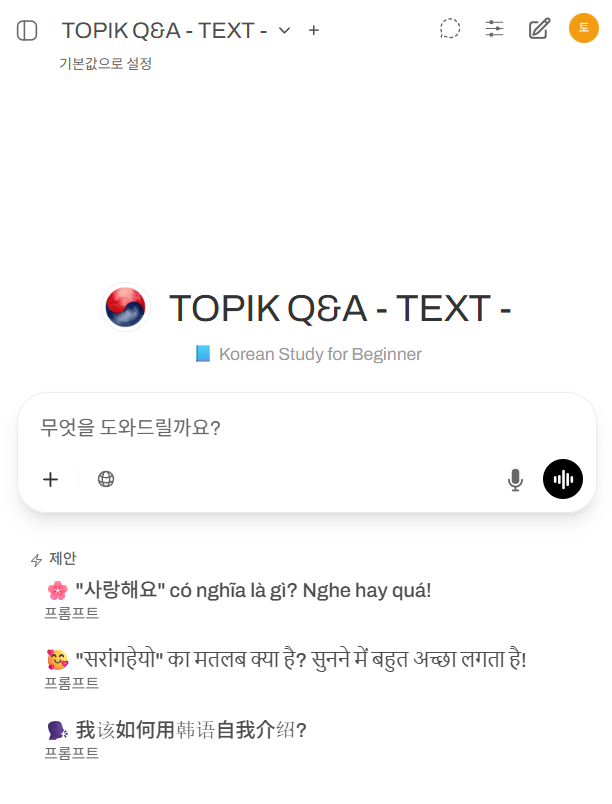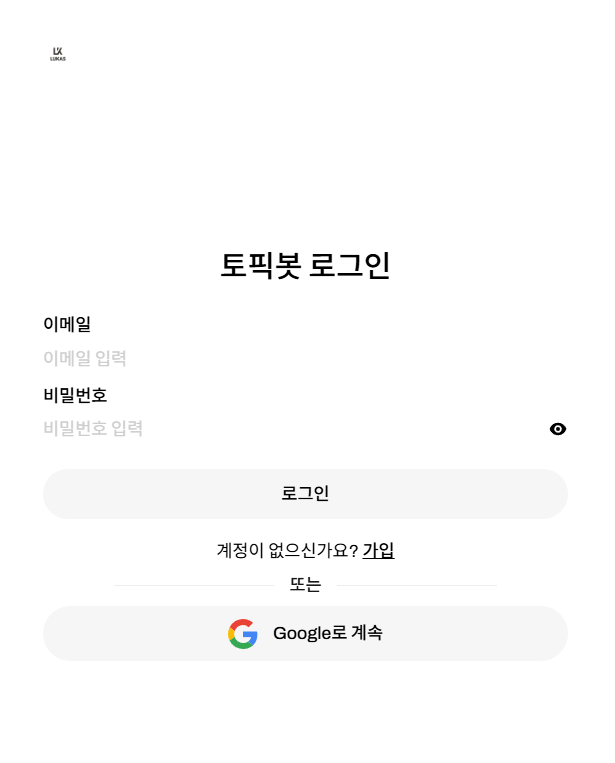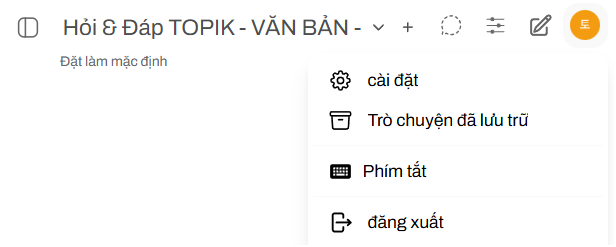
Để tùy chỉnh trải nghiệm sử dụng TOPIKBOT theo ý muốn của bạn, bạn có thể truy cập vào menu Cài đặt. Dưới đây là giải thích chi tiết cho từng mục.
Phần 1: Truy cập Menu Cài đặt
Đầu tiên, nhấn vào biểu tượng tài khoản của bạn (hình tròn màu cam) ở góc trên cùng bên phải để mở menu. Tại đây bạn sẽ thấy các mục sau:
- cài đặt: Tùy chỉnh chi tiết các chức năng của dịch vụ. Đây là mục sẽ được giải thích chi tiết ở phần 2.
- Trò chuyện đã lưu trữ: Xem lại các cuộc trò chuyện bạn đã lưu trữ trước đây.
- Phím tắt: Tìm hiểu các tổ hợp phím để sử dụng dịch vụ nhanh và thuận tiện hơn.
- đăng xuất: Đăng xuất khỏi tài khoản hiện tại của bạn.
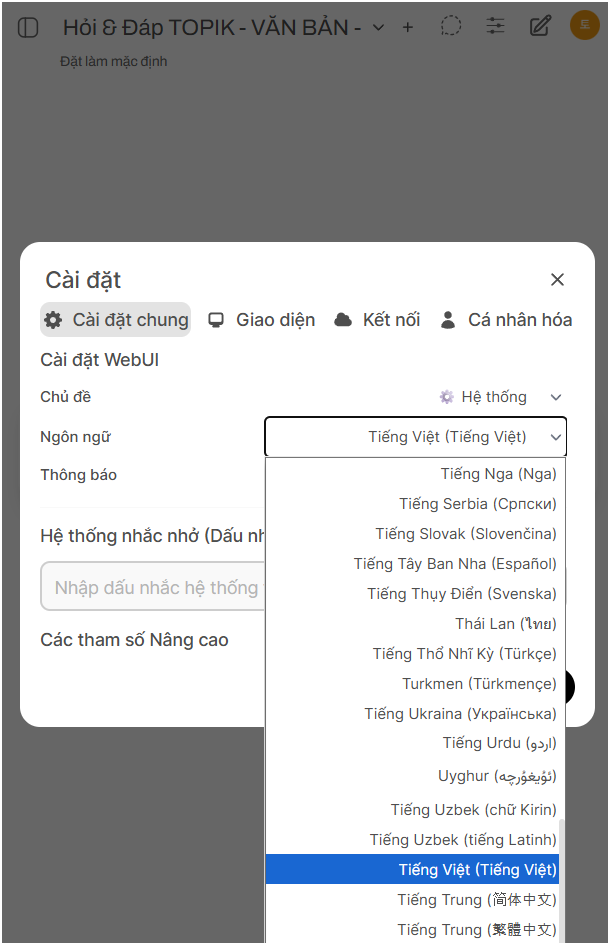
Phần 2: Màn hình Cài đặt chi tiết
Khi nhấn vào cài đặt, một màn hình cài đặt chi tiết sẽ xuất hiện. Dưới đây là giải thích chức năng của từng mục.
1. Giao diện (Interface) Phần này cho phép bạn tùy chỉnh giao diện và các yếu tố hiển thị.
- Giao diện tương phản cao: Tăng độ tương phản màu sắc để dễ nhìn hơn.
- Âm thanh thông báo: Bật/tắt âm thanh khi có tin nhắn hoặc thông báo mới.
- Luôn phát âm thanh thông báo: Luôn phát ra âm thanh thông báo ngay cả khi tab đang không hoạt động.
- Phản hồi xúc giác (Android): Bật/tắt chế độ rung phản hồi khi thao tác trên thiết bị Android.
- Sao chép văn bản đã định dạng: Cho phép sao chép văn bản với định dạng gốc (in đậm, in nghiêng, v.v.).
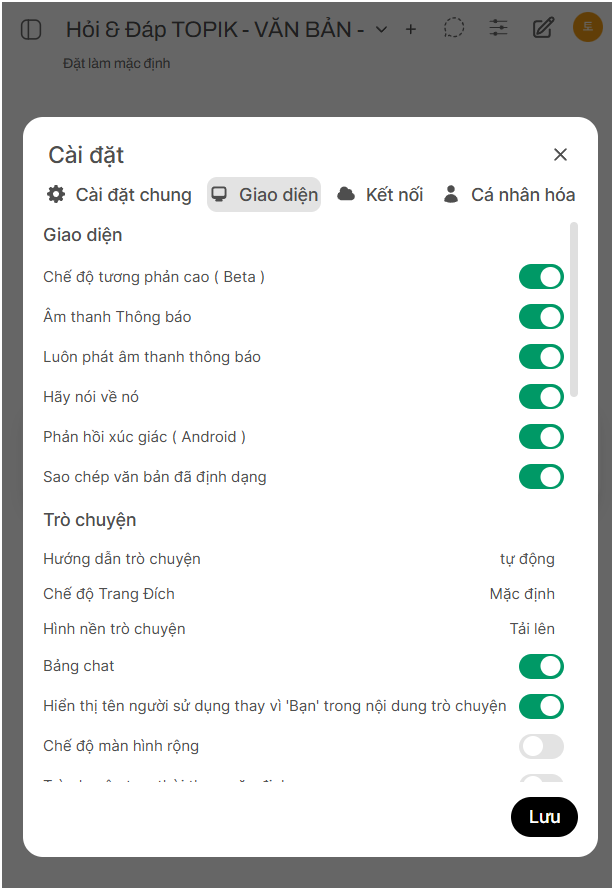
2. Trò chuyện (Chat) Các cài đặt liên quan đến cách hoạt động của cửa sổ trò chuyện.
- Hướng dẫn trò chuyện: Bật/tắt các mẹo và hướng dẫn trong khi trò chuyện.
- Gõ để Trả lời: Kích hoạt chức năng trả lời nhanh.
- Hiển thị tên người sử dụng…: Thay vì hiển thị “Bạn”, tên người dùng của bạn sẽ được hiển thị trong cuộc trò chuyện.
- Và rất nhiều tùy chọn chi tiết khác: Bạn có thể khám phá thêm các tùy chọn như tự động tạo tiêu đề, trả lời tự động, mở rộng chi tiết, v.v., để phù hợp nhất với phong cách sử dụng của mình.
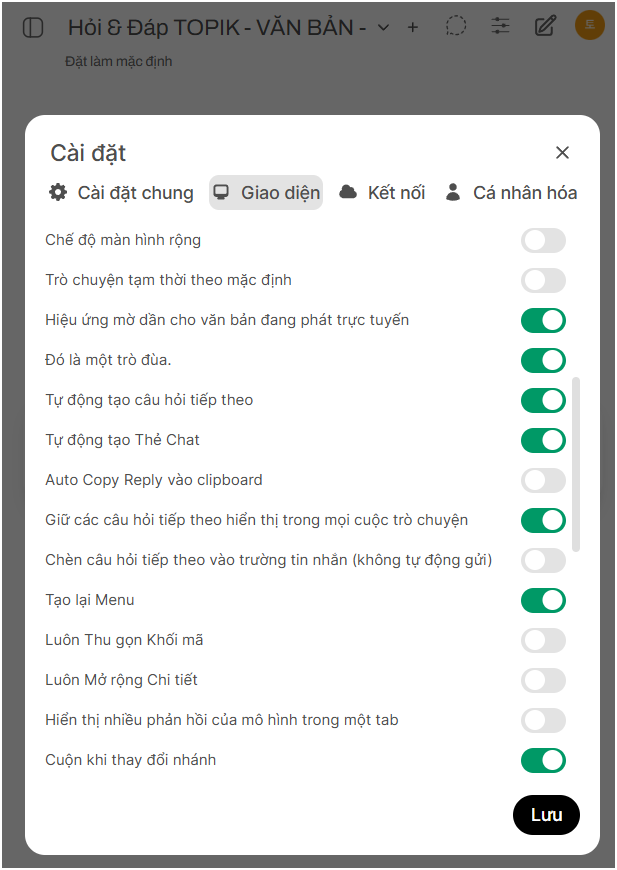
3. ĐẦU VÀO (Input) Tùy chỉnh các hành vi liên quan đến việc nhập văn bản.
- Enter Hành vi phím: Cài đặt chức năng của phím Enter (ví dụ: gửi tin nhắn hoặc xuống dòng).
- Hiển thị thanh công cụ định dạng: Bật/tắt thanh công cụ giúp định dạng văn bản khi bạn nhập liệu.
4. kết quả tạo ra (Generated Result) Cài đặt cách hiển thị kết quả do AI tạo ra.
- Tự động phát hiện hiện vật: Tự động nhận diện và làm nổi bật các yếu tố đặc biệt trong câu trả lời.
5. Giọng nói (Voice) & Tệp (File)
- Các tùy chọn liên quan đến chức năng giọng nói và cài đặt nén ảnh khi tải lên.
Sau khi hoàn tất việc tùy chỉnh, đừng quên nhấn nút Lưu ở dưới cùng để áp dụng tất cả các thay đổi của bạn.